携帯アプリを無料で公開して使ってもらうには?:携帯アプリを作って学ぶJava文法の基礎(最終回)(2/4 ページ)
誰が作ったアプリ?
せっかく配布するアプリなら、「誰が作ったのか」というのを主張したいのが作者の心情というものです。大抵のアプリは、起動したらタイトルが出たり、タイトルだけで分かったりしますが、専用の属性が用意されているなら使わない手はありません。
● 作者の設定 DoJa
DoJaなら、[ADF設定]の[CPName]に名前を設定します。
● 作者の設定 MIDP
MIDPなら、[プロジェクトの設定]の[必須項目]の[MIDlet-Vender]を書き換えます。
本来ならこれらは、DoJaなら「同じ作者が作った別アプリと連携する」ために、MIDPでは「バージョンアップのためのキーの1つとして使用する」目的の方がより強いですが、それ以外にもこの属性が設定されていることで、「このJavaアプリの作者は自分である」と主張できるのです。
できるだけ多くの機種をサポートしたいしたい
今回作ったアプリは基本的な機能だけしか使用していないので、古い機種でも動作します。ですが、そのためには設定しなければならない個所があります。
● プロファイルの設定 DoJa
DoJaの場合、[ADF設定]ダイアログの[ProfileVer]を空白にしておきます。
● プロファイルの設定 MIDP
MIDPの場合は、[プロジェクトの設定]ダイアログの[必須項目]の[MicroEdition-Configuration]を「CLDC-1.0」に、[MicroEdition-Profile]を「MIDP-1.0」にします。
最近の機種は、「CLDC-1.1」+「MIDP-2.0」ですが、J-PHONEやVodafone時代の機種は「CLDC-1.0」+「MIDP-1.0」のものもあり、本稿のサンプルアプリはそれらの機種でも動作するので、このように設定しています。
コラム 「古いSoftBank(J-PHONE、Vodafone)のケータイへの対応」
J-PHONEやVodafoneの時代のケータイJavaへの対応は、CLDC(Connected Limited Device Configuration、MIDPの下のレイヤに位置する、基本的なライブラリとJava VMの仕様を定義するもの)とMIDPを1.0にするだけでは不十分です具体的には、「MIDlet-OCL」という属性を作成し、そこに「JOCL-1.0.0」などと指定する必要があり、また指定方法が世代ごとに異なります。
指定方法については、SoftBankから提供されている資料「S!アプリ開発ガイド〔MIDP 1.0対応端末編〕」を参照してください。
なお、今回のアプリでは特に指定をしていないので、「MIDP-2.0」対応のケータイじゃないと、動作しないかもしれません。
配布前に、きちんとパッケージング!
DoJaもMIDPも、ケータイJavaアプリは「JAR」という圧縮形式でパッケージします。
DoJaなら、iDKの[ビルド]ボタンを押すと、「bin」フォルダの下にJARファイルとJAM(Java Application Manager、前述のADFのこと)ファイルとHTMLファイルが作成されます。
MIDPなら、WTKの[メニュー]→[プロジェクト]→[パッケージ]→[パッケージを作成]と選択することで、「bin」フォルダの下にJARファイルとJADファイルとMANIFEST.MFファイル(JARのアーカイブ内に含まれる設定ファイル)が作成されます。
実際に配布するのは、DoJaならJARとJAM、MIDPならJARとJADです。なお、MIDPアプリは全キャリア共通で同じものが使用できます。
次ページでは、いよいよキャリア別のJavaアプリの公開方法について解説します。
Copyright © ITmedia, Inc. All Rights Reserved.

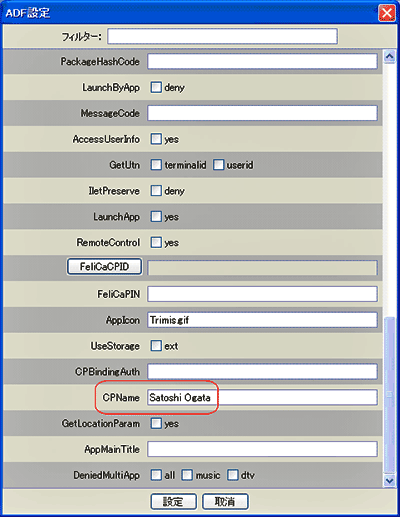 図6 作者名の設定(
図6 作者名の設定(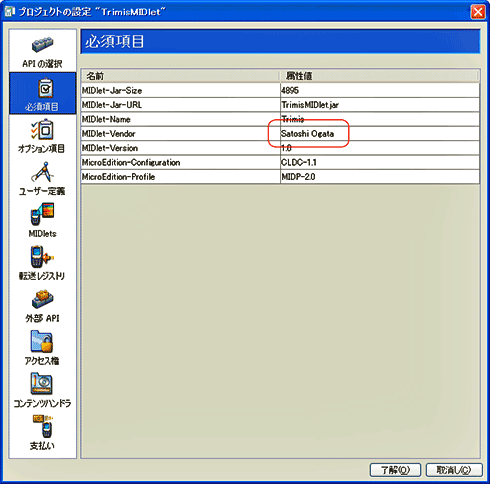 図7 作者名の設定(
図7 作者名の設定(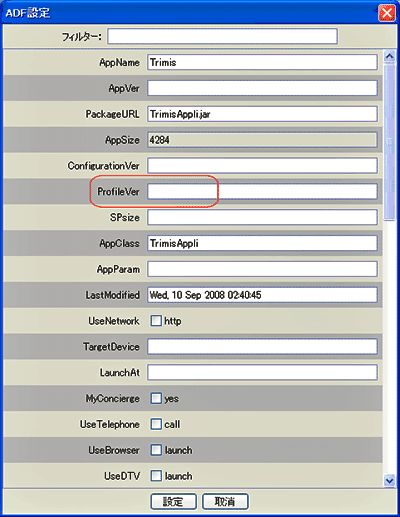 図8 プロファイルの設定(
図8 プロファイルの設定(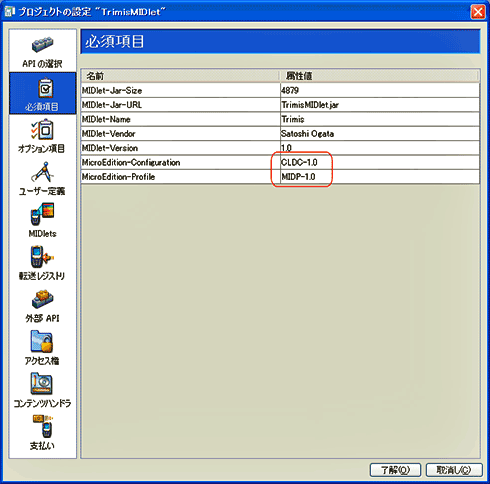 図9 プロファイルの設定(
図9 プロファイルの設定(



